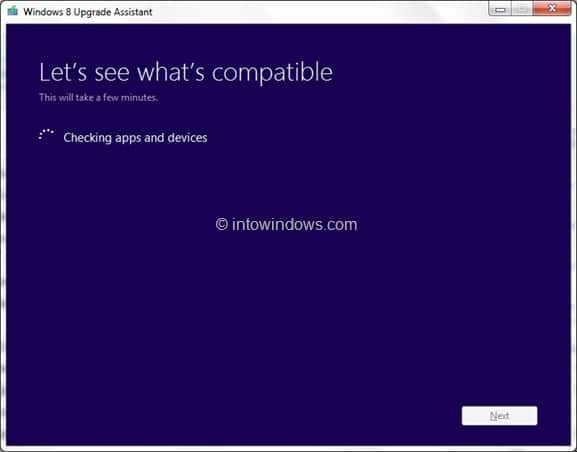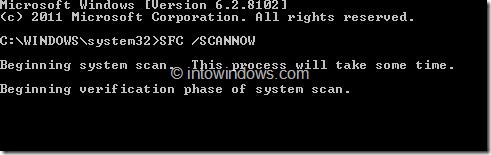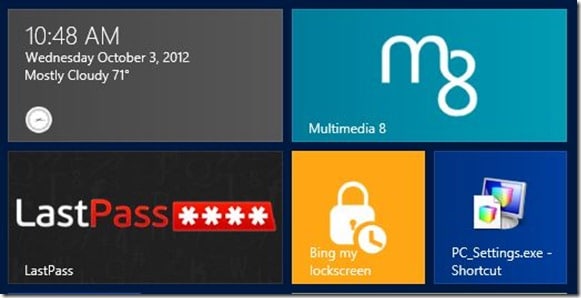Contrairement à son prédécesseur, Windows 8 comprend deux versions du navigateur Internet Explorer: Internet Explorer de bureau et Internet Explorer dans le style Metro UI (Modern UI). Alors que la version de bureau du navigateur est puissante, l’interface utilisateur de Metro Internet Explorer 10 est conçue spécifiquement pour l’écran tactile.
Vous pouvez facilement lancer l’interface utilisateur de Metro Internet Explorer en accédant à l’écran Démarrer, puis en cliquant ou en appuyant sur la vignette Internet Explorer. Mais si pour une raison quelconque, cliquer ou appuyer sur la vignette ouvre la version de bureau d’Internet Explorer, suivez les instructions ci-dessous pour activer l’interface utilisateur Metro de style Internet Explorer dans Windows 8.
Si cliquer ou appuyer sur la vignette IE ouvre la version de bureau, cela peut être dû au fait que l’option «Ouvrir les volets d’Internet Explorer sur le bureau» est activée dans les Options Internet.
Suivez les instructions ci-dessous pour désactiver l’option «Ouvrir les volets d’Internet Explorer sur le bureau».
Étape 1: Ouvrez la version de bureau d’Internet Explorer à partir du bureau. Si vous ne voyez pas non plus la version de bureau, découvrez comment épingler la version de bureau d’Internet Explorer à la barre des tâches et à l’aide de l’écran de démarrage.
Étape 2: Accédez à Outils (raccourci clavier Alt + T), Options Internet, puis basculez vers l’onglet Programmes.
Étape 3: Ici, dans l’ouverture d’Internet Explorer, décochez Ouvrez les volets d’Internet Explorer sur le bureau option. Cliquez sur Postuler bouton.
Cliquez sur la vignette Internet Explorer sur l’écran de démarrage pour ouvrir la version Metro UI d’Internet Explorer.
Et si vous ne voyez pas la vignette Internet Explorer sur l’écran de démarrage, vous devez d’abord définir Internet Explorer comme navigateur Web par défaut en suivant les instructions ci-dessous.
Étape 1: Accédez à l’écran d’accueil, tapez Programmes prédéfinis puis appuyez sur la touche Entrée pour ouvrir la fenêtre Programmes par défaut.
Étape 2: Cliquez sur Définissez votre horaire par défaut.
Étape 3: Sur le côté gauche, sous Programmes, sélectionnez Internet Explorer, puis cliquez sur Définissez ce programme comme programme par défaut option qui apparaît sur le côté droit.
Étape 4: Cliquez sur OK. C’est tout!
Revenez à l’écran de démarrage, cliquez sur la vignette Internet Explorer dans la version Metro UI de l’écran de démarrage d’Internet Explorer.
Vous voudrez peut-être également savoir comment toujours ouvrir les liens dans la version de bureau de l’aide d’Internet Explorer.

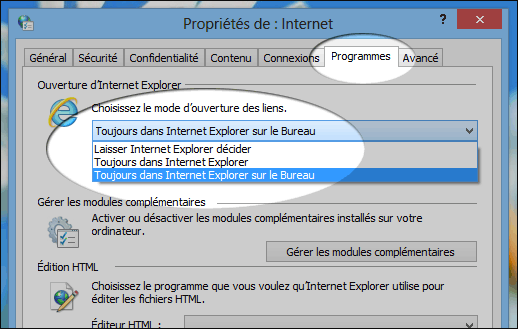
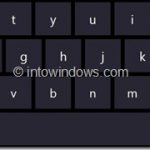

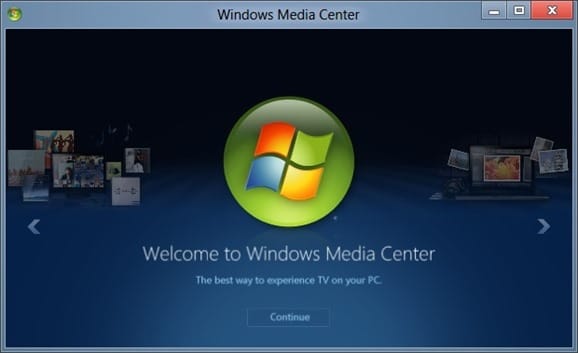
![Comment ouvrir l'écran d'accueil depuis le bureau [Must Read] 5 Comment ouvrir lecran daccueil depuis le bureau Must Read](https://comment-supprimer.net/wp-content/uploads/2021/01/Comment-ouvrir-lecran-daccueil-depuis-le-bureau-Must-Read.jpg)